打印机如何添加凭证纸 凭证纸打印机设置步骤
更新时间:2024-05-25 18:03:12作者:jiang
在办公工作中,有时候需要使用凭证纸进行打印,这就需要我们对打印机进行设置以适配凭证纸的特殊要求,对于不熟悉操作的人来说,可能会觉得这个过程有些复杂,但只要按照正确的步骤进行操作,就能轻松完成凭证纸的打印设置。接下来我们将介绍打印机如何添加凭证纸以及设置步骤,让您能够快速掌握这个技巧。
具体步骤:
1.凭证首次打印时,我们需要设置打印纸;
首先,打开设置,点击【开始图标】——【设置】;
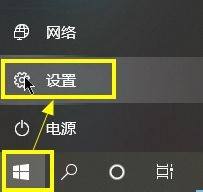
2.在【Windows设置】界面,点击【设备】;
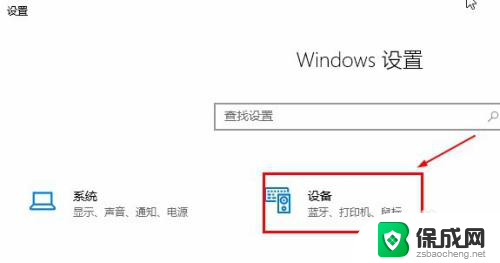
3.在【设备】窗口,选择【打印机和扫描仪】——【打印机服务属性】;
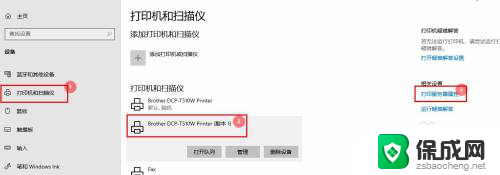
4.在【打印服务属性】窗口,点击【纸张规格】页签;然后进行纸张设置:
①、【勾选】创建新纸张规格;
②、输入纸张规格名称,如【凭证纸】;
③、设置纸张大小:宽:11.5CM,高:25.0CM;
设置完成后,点击【确定】完成;
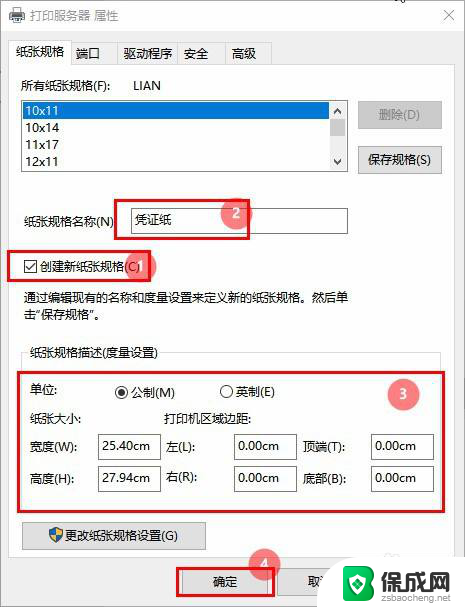
5.进入【财务软件凭证管理】界面,选择【打印凭证】——【打印设置】。在弹出的设置界面,将纸张大小选择为【凭证纸】,然后点击【确定】即可;
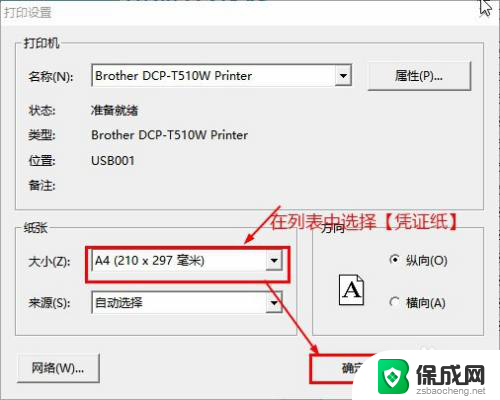
以上是关于如何添加凭证纸的全部内容,如果您遇到相同的问题,可以参考本文中介绍的步骤进行修复,希望对大家有所帮助。
打印机如何添加凭证纸 凭证纸打印机设置步骤相关教程
-
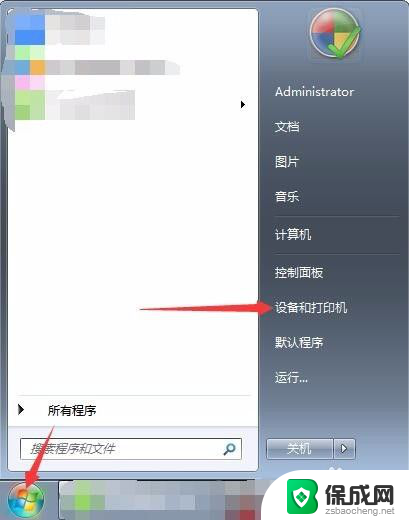 打印机添加可用纸张 打印机如何设置自定义纸张
打印机添加可用纸张 打印机如何设置自定义纸张2024-04-30
-
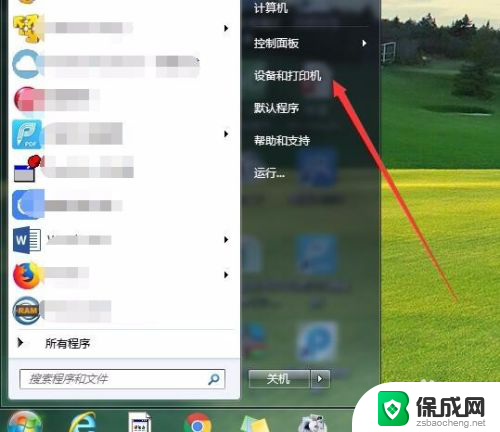 怎样添加打印机纸张规格 打印机纸张规格如何自定义
怎样添加打印机纸张规格 打印机纸张规格如何自定义2024-05-07
-
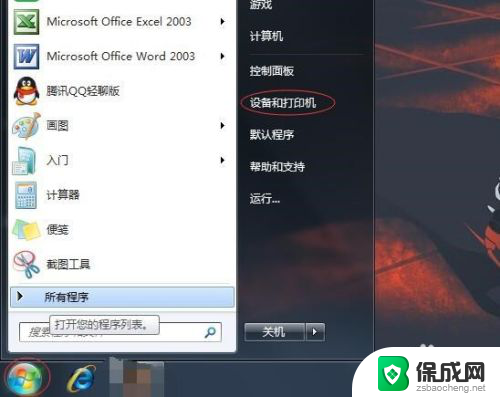 怎样在电脑上添加打印机设备 电脑添加打印机步骤
怎样在电脑上添加打印机设备 电脑添加打印机步骤2024-04-24
-
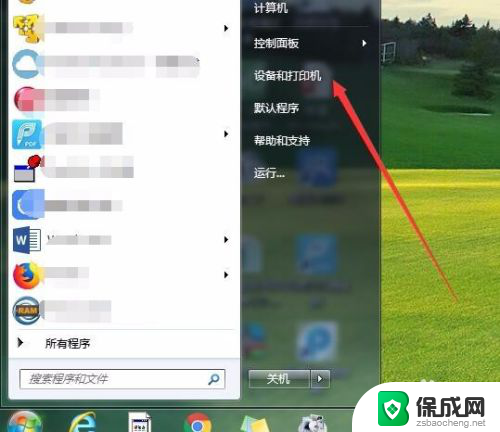 打印机怎么调整纸张 如何设置打印机纸张规格
打印机怎么调整纸张 如何设置打印机纸张规格2024-03-08
-
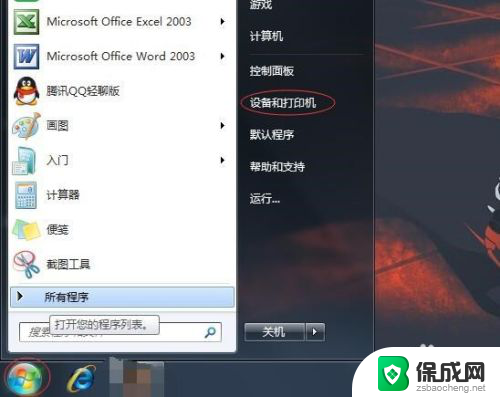 电脑添加打印机怎么添加 电脑添加打印机步骤
电脑添加打印机怎么添加 电脑添加打印机步骤2024-03-13
-
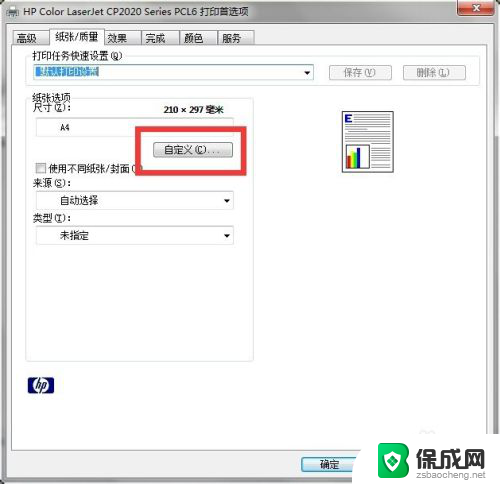 惠普打印机纸张尺寸设置 惠普打印机自定义纸张大小设置步骤
惠普打印机纸张尺寸设置 惠普打印机自定义纸张大小设置步骤2024-02-27
电脑教程推荐
- 1 win笔记本电脑连接不上任何网络 笔记本电脑无线网连接失败怎么修复
- 2 windows桌面布局改变 电脑桌面分辨率调整偏移
- 3 windows怎么点一下就打开软件 怎么用键盘启动软件
- 4 如何查看windows ip 笔记本怎么查自己的ip地址
- 5 windows电脑开不了机黑屏 电脑黑屏开不了机怎么解决
- 6 windows批量重命名文件规则 电脑如何批量重命名多个文件
- 7 机械师笔记本bios设置中文 BIOS中文显示设置教程
- 8 联想电脑蓝牙鼠标怎么连接电脑 联想无线鼠标连接电脑步骤
- 9 win 10 桌面消失 电脑桌面空白怎么办
- 10 tws1经典版耳机如何重新配对 tws1耳机无法重新配对